| CATEGORII DOCUMENTE |
![]() A. INLOCUIREA
ACUMULATORULUI
A. INLOCUIREA
ACUMULATORULUI
Scoaterea acumulatorului (figura 1.1)
Ø Intoarceti laptop-ul cu compartimentul acumulatorului in sus
Ø Actionati dispozitivul de blocare (1) spre dreapta
Ø Actionati dispozitivul dispozitivul (2) de prindere al acumulatorului spre dreapta
Ø Scoateti acumulatorul (3) din laptop

Figura 1.1 Scoaterea acumulatorului din laptop
![]()
Introducerea acumulatorului (figura 1.2)
Ø Intoarceti laptop-ul cu compartimentul acumulatorului in sus
Ø Introduceti acumulatorul laptop-ului (1) in compartimentul sau pana la fixare
Ø  Dispozitivul
(2) fixeaza acumulatorul in
compartiment
Dispozitivul
(2) fixeaza acumulatorul in
compartiment
Figura 1.2 Introducerea acumulatorului in laptop
![]() B.
INLOCUIREA HARD DISK-ULUI
B.
INLOCUIREA HARD DISK-ULUI
Scoaterea hard disk-ului ( figura 1.3)
Ø Inchideti laptop-ul si scoateti cablul de alimentare de la reteaua electrica
Ø Scoateti acumulatorul laptop-ului
Ø Intoarceti laptop-ul cu ecranul in jos
Ø Scoateti cele doua suruburi (1) - fig. 1.3 a
Ø Ridicati capacul compartimentului hard disk-ului (2) - fig. 1.3 a si indepartatil
Ø Desfaceti surubul hard disk-ului (1) - fig. 1.3 b
Ø Deconectati hard disk-ul prin tragerea spre dreapta a foliei (2) - fig. 1.3 b
Ø 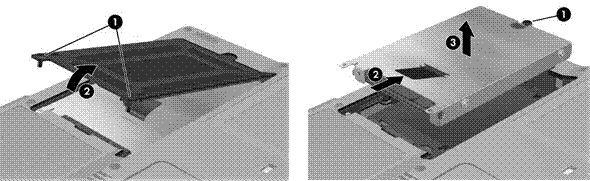 Scoateti
hard disk-ul din laptop (3) - fig. 1.3 b
Scoateti
hard disk-ul din laptop (3) - fig. 1.3 b
a b
Figura 1.3 Scoaterea unui hard disk din laptop
![]()
Introducerea hard disk-ului ( figura 1.4)
Ø Introduceti hard disk-ul in compartimentul sau aflat in partea din spate a laptop-ului (1) - fig. 1.4 a
Ø Conectati hard disk-ul prin tragerea spre stanga a foliei (2) - fig. 1.4 a
Ø Montati surubul hard disk-ului (3) - fig. 1.4 a
Ø Montati capacul compartimentului hard disk-ului (1) - fig. 1.4 b
Ø Inchideti capacul compartimentului hard disk-ului (2) - fig. 1.4 b
Ø 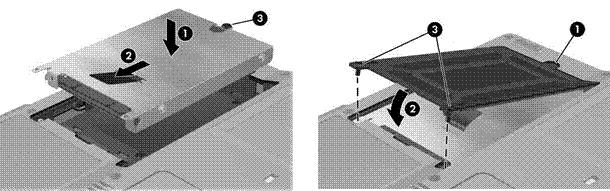 Montati
suruburile capacului (3) - fig. 1.4 b
Montati
suruburile capacului (3) - fig. 1.4 b
a b
Figura 1.4 Introducerea unui hard disk in laptop
![]() In functie
de modelul laptop-ului, in majoritatea cazurilor, demontarea tastaturii se face
in doua moduri
In functie
de modelul laptop-ului, in majoritatea cazurilor, demontarea tastaturii se face
in doua moduri
Demontarea tastaturii la care suruburile de prindere sunt situate in partea frontala a laptop-ului, se face parcurgand urmatorii pasi:
Ø Inchideti laptop-ul si scoateti cablul de alimentare de la reteaua electrica
Ø Scoateti acumulatorul laptop-ului
Ø Desfaceti aparatorile de la balamalele display-ului (1) - fig. 2.1 a
Ø Rabatati ecranul laptop-ului la 180, apoi scoateti aparatoarea care este situata deasupra tastelor F (1) - fig. 2.1 b
Ø Daca tastatura este prinsa cu doua suruburi, desfaceti aceste suruburi, apoi rabatati tastatura la 45 dinspre monitor - fig. 2.2 a
Ø Daca tastatura nu este prinsa cu suruburi, atunci rabatati tastatura la 45 dinspre monitor (1) - fig. 2.2 b
Ø Scoateti cablul panglica al tastaturii din conectorul fixat pe placa de baza (2) - fig. 2.2 b

 a
a
b
Figura 2.1 Demontarea tastaturii unui laptop
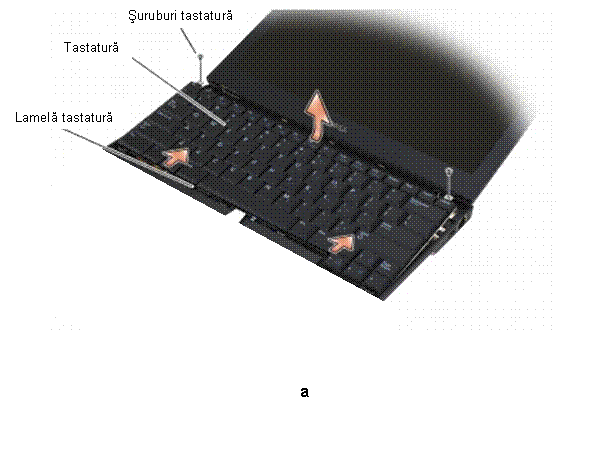

b
Figura 2.2 Demontarea tastaturii unui laptop
![]()
Demontarea tastaturii la care suruburile de prindere sunt situate in partea din spate a laptop-ului, se face parcurgand urmatorii pasi:
Ø Inchideti laptop-ul
Ø Deconectati dispozitivele externe conectate la laptop
Ø Scoateti cablul de alimentare si acumulatorul
Ø Intoarceti laptop-ul cu ecranul in jos
Ø Desfaceti surubul capacului (1) - fig. 2.3 a
Ø Ridicati capacul (2) - fig. 2.3 a
Ø Scoateti cele doua suruburi ale tastaturii - fig. 2.3 b
Ø Introarceti laptop-ul invers si deschideti-l
Ø Deblocati suportii de prindere a tastaturii (1) - fig. 2.4 a
Ø 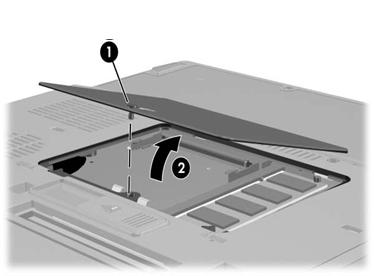 Ridicati
partea superioara a tastaturii cu grija - fig.
2.4 b
Ridicati
partea superioara a tastaturii cu grija - fig.
2.4 b
a
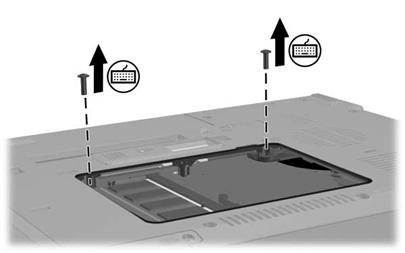
b
Figura 2.3 Demontarea tastaturii unui laptop

a

b
Figura 2.4 Demontarea tastaturii unui laptop
Pentru montarea tastaturii se urmeaza pasii explicati la demontarea tastaturii, dar in ordine inversa
![]()
Pentru inlocuirea modulului de memorie RAM din slotul de extensie parcurgeti urmatorii pasi:
Ø Inchideti laptop-ul si scoateti cablul de alimentare cu tensiune
Ø Introarceti laptop-ul cu ecranul in jos
Ø Scoateti acumulatorul
Ø Desfaceti suruburile capacului (1) - fig. 3.1 a
Ø Ridicati si inlaturati capacul (2) - fig. 3.1 a
Ø Departati suportii de prindere de pe partile laterale ale modulului, pentru a elibera modulul (1) - fig. 3.1 b
Ø Prindeti modulul de partile laterale si trageti-l incet din slot (2) - fig. 3.1 b
Ø Inainte de introduce in slot modulul nou, aliniati cheia modulului cu tab-ul slotului (1) - fig. 3.1 c
Ø Introduceti modulul in slot sub un unghi de 45 si apasati pana la fixare (2) - fig. 3.1 c
Ø Apasati modulul pana cand suportii se fixeaza (fig. 3.1 d)
Ø Montati capacul modulului (1) - fig. 3.1 e
Ø Prindeti surubul capacului (2) - fig. 3.1 e
Ø Montati acumulatorul
Ø Reconectati cablul de alimentare si dispozitivele externe
Ø Porniti laptop-ul si verificati daca acesta functioneaza corect
Ø Verificati capacitatea memorie RAM astfel:
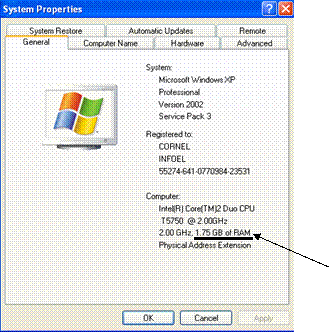 Click cu
butonul drept al mouse-ului pe iconul My
Computer→ Properties→ se deschide ferestra din figura 3.1:
Click cu
butonul drept al mouse-ului pe iconul My
Computer→ Properties→ se deschide ferestra din figura 3.1:
Figura 3.1
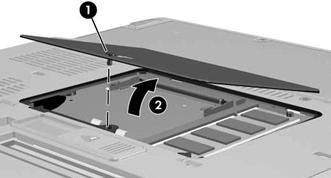
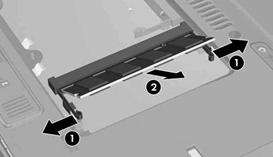
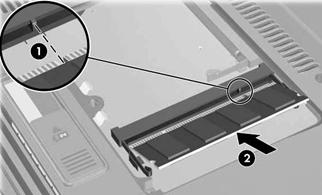 a b
a b
 c
c
d
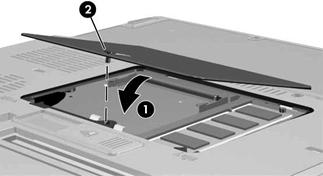
e
Figura 3.1 Inlocuirea modulului de memorie RAM din slotul de extensie
![]()
Pentru inlocuirea modulului de memorie RAM din slotul primar parcurgeti urmatorii pasi:
Ø Demontati tastatura (vezi Fisa suport 2)
Ø Departati suportii de prindere de pe partile laterale ale modulului (1) - fig. 3.2 a
Ø Prindeti modulul de partile laterale si trageti-l usor din slot (2) - fig. 3.2 b
Ø Inainte de a introduce modulul nou in slot aliniati cheia modulului cu tab-ul slot-ului (1) fig. 3.2 b
Ø Introduceti modulul in slot sub un unghi de 45 si apasati pana la fixare (2) - fig.3.2 b
Ø Apasati modulul pana cand suportii se fixeaza ( fig. 3.2 c)
Ø Montati tastatura (vezi Fisa suport 2)
Ø Montati acumulatorul
Ø Reconectati cablul de alimentare si dispozitivele externe
Ø Verificati functionarea laptop-ului.
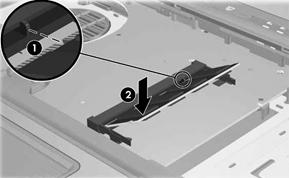
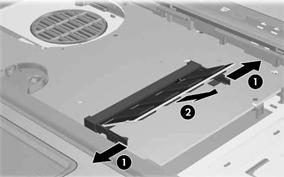
a b

c
Figura 3.2 Inlocuirea modulului de memorie RAM din slotul primar
|
Politica de confidentialitate | Termeni si conditii de utilizare |

Vizualizari: 974
Importanta: ![]()
Termeni si conditii de utilizare | Contact
© SCRIGROUP 2025 . All rights reserved